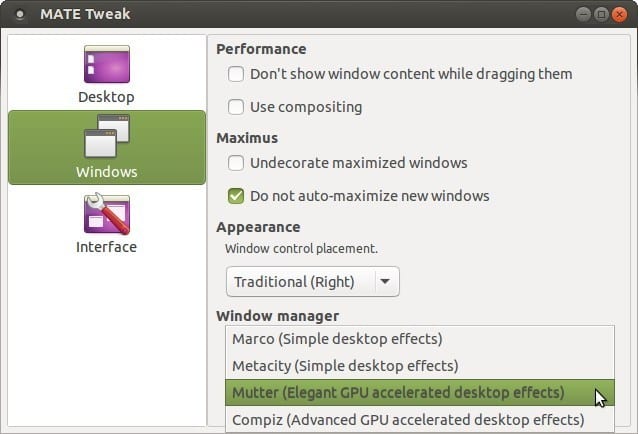
MATE Ha il suo window manager chiamato Marco, e come ben sappiamo nel mondo GNU / Linux le possibilità sono molte grazie al suo approccio aperto. Questo è il motivo per cui abbiamo un esempio come Ubuntu MATE, una versione di Ubuntu in cui è stato scelto di includere il supporto per Compiz, per aggiungere gli effetti 3D e le animazioni così attraenti. Ma gli utenti non dimenticano Metacity, che è stato il fondamento di GNOME per molto tempo (ai tempi di GNOME 2) e Mutter, quello scelto per GNOME 3, e li chiedono sempre.
Ci sono poche distribuzioni che offrono non uno ma due gestori di finestre nell'installazione predefinita, ma come ben sappiamo, nella varietà e libertà di scelta abbiamo uno dei punti di forza di Linux -non importa quanti vedono il contrario- che noi siamo andando a mostrare come installare Mutter e Metacity su Ubuntu MATE 15.04, un compito per niente complicato poiché gli sviluppatori di questo sapore hanno deciso di lanciare un PPA ufficiale.
Questo in modo che gli utenti possano iniziare ad aggiungerli subito gestori di finestre e testarne il funzionamento, suggerire funzionalità o inviare dettagli su bug o bug, e si prevede che con tutte le informazioni che gli sviluppatori riceveranno nei prossimi mesi il l'arrivo di questi gestori di finestre è un dato di fatto per Ubuntu 15.10. Anche se non si sono impegnati, è chiaro che c'è il desiderio di offrire sempre più opzioni.
La prima cosa di cui abbiamo bisogno è aggiornare Modifica di Ubuntu, un ottimo strumento di configurazione di Ubuntu di cui abbiamo parlato più volte qui su Ubunlog poiché offre ottime funzionalità per poter modificare sia l'aspetto che il funzionamento di questa distribuzione senza dover ricorrere ai file di configurazione. Quindi apriamo un terminale (Ctrl + Alt + T) ed eseguiamo:
sudo add-apt-repository ppa: ubuntu-mate-dev / vivid-mate
sudo apt-get update
sudo apt-get dist-upgrade
Ora dobbiamo chiudere la sessione e riavviarla, dopodiché riapriamo una finestra di terminale ed eseguiamo (sempre come root):
sudo apt-get install metacity mormorio
sudo apt-get install ubuntu-mate-libreoffice-draw-icons ubuntu-mate-libreoffice-math-icons
Questo è tutto, e d'ora in poi quando andremo alle opzioni di configurazione del window manager in Ubuntu Tweak vedremo qualcosa di simile all'immagine che fa da capo a questo post, dove avremo la possibilità di scegliere tra Compiz, Marco, Metacity e Mutter.